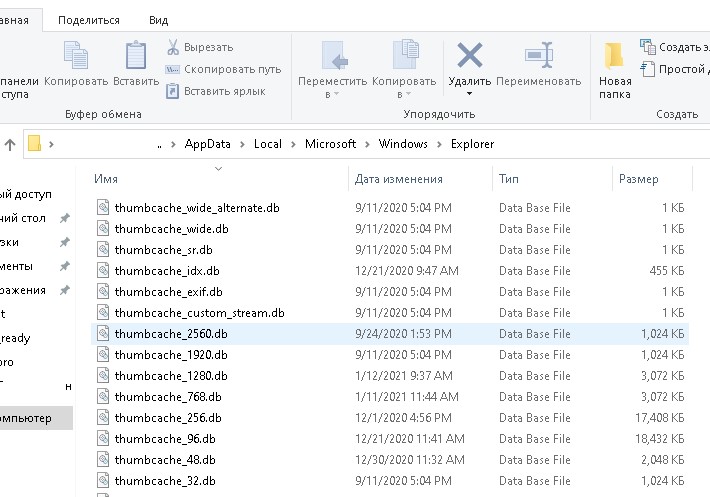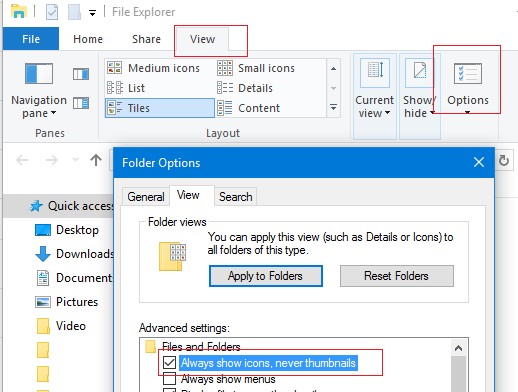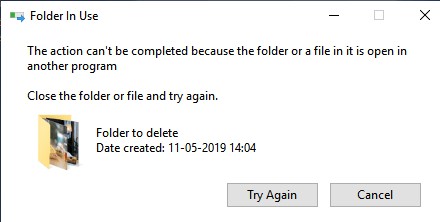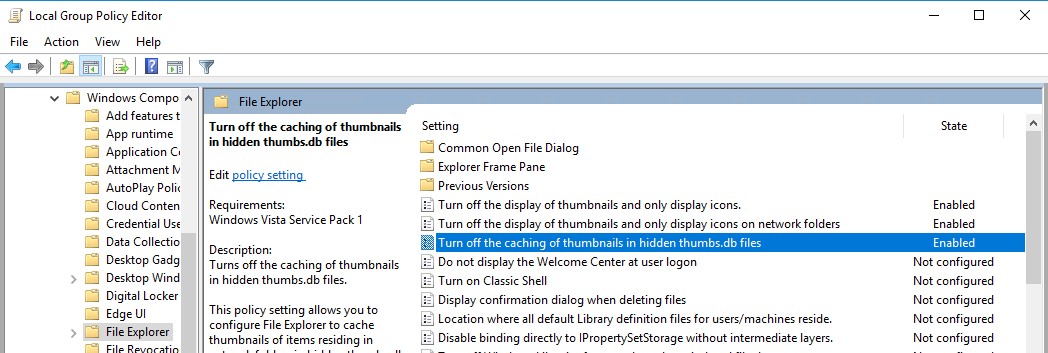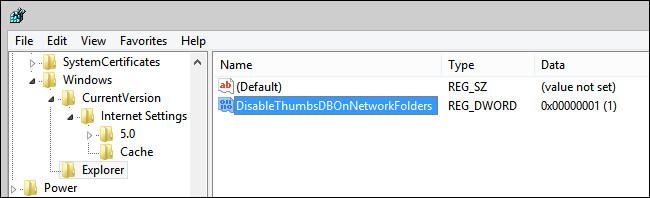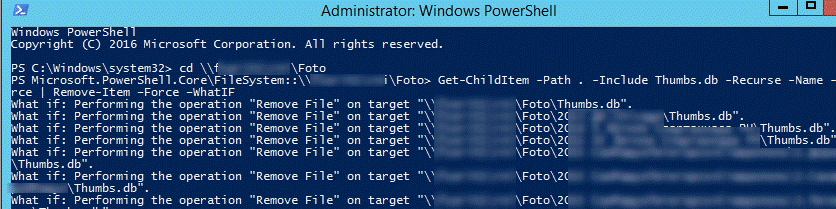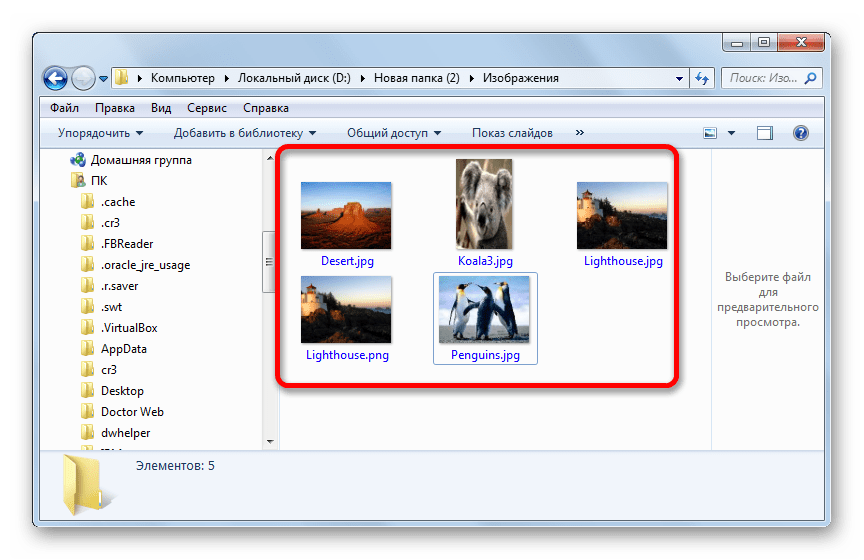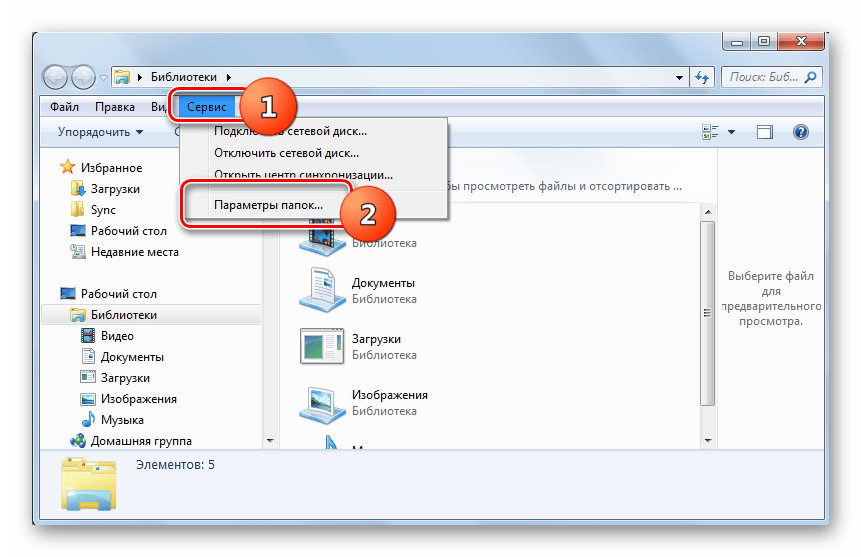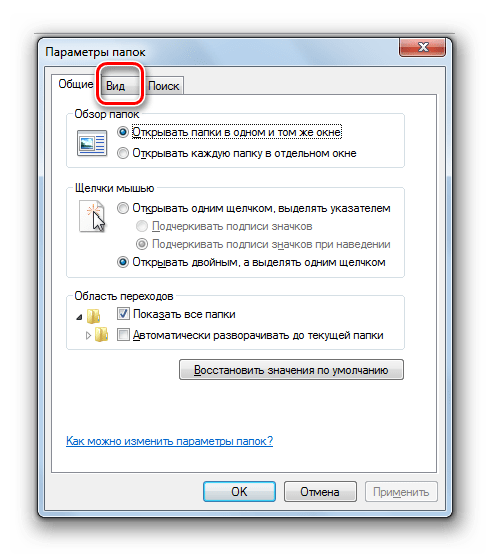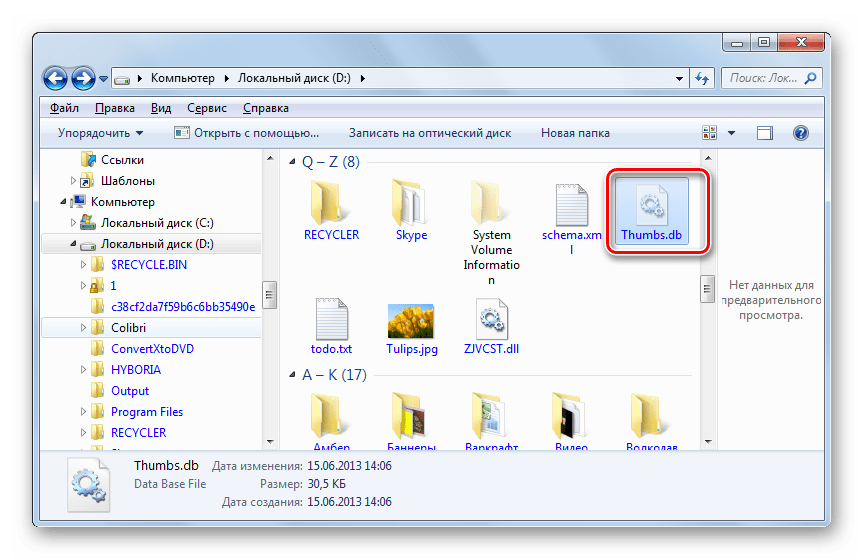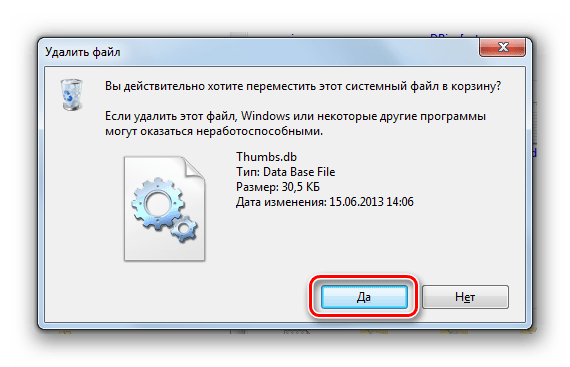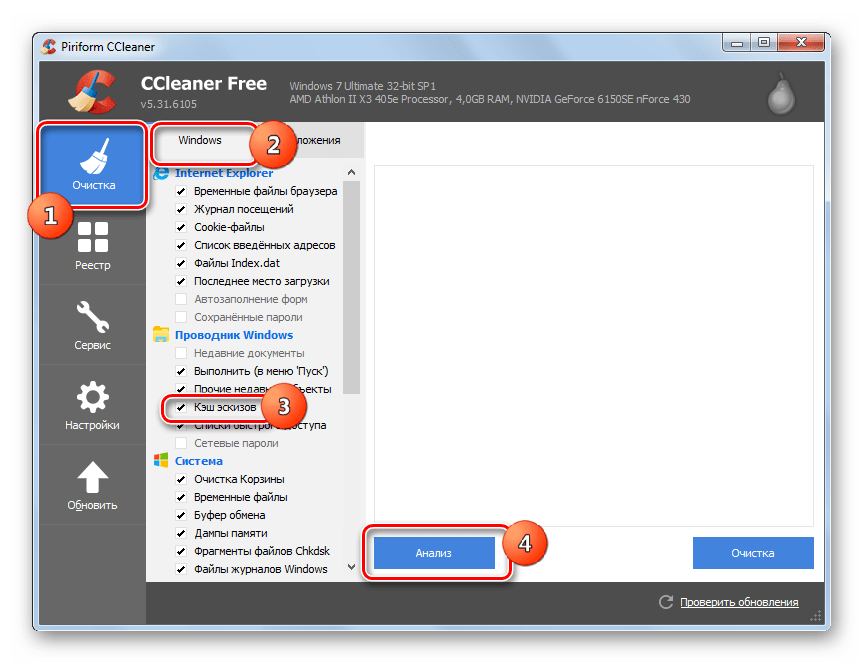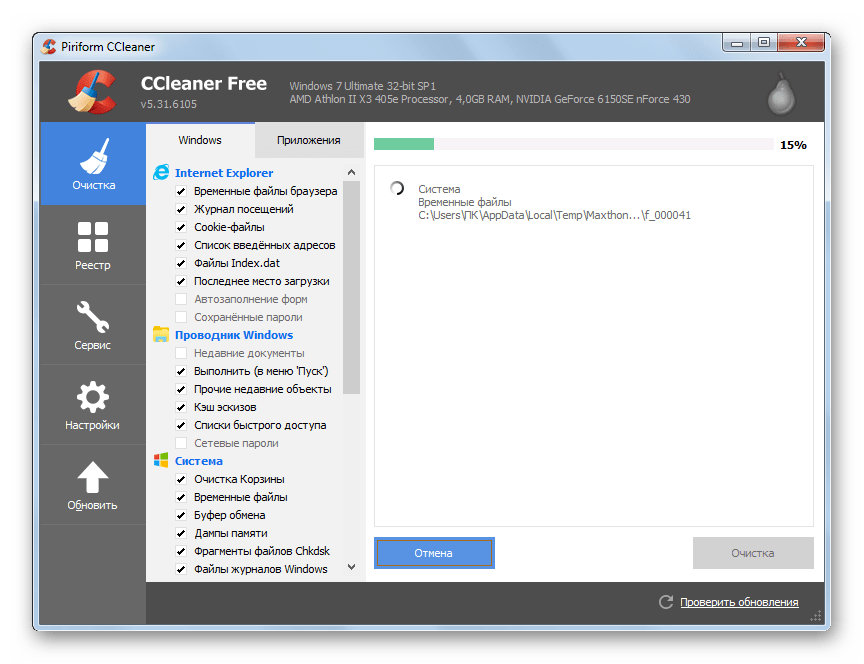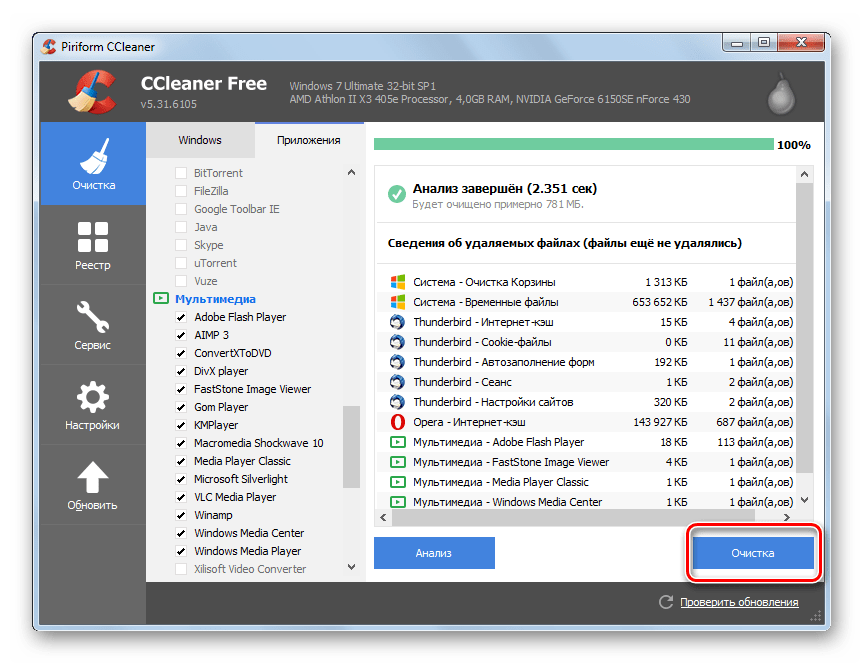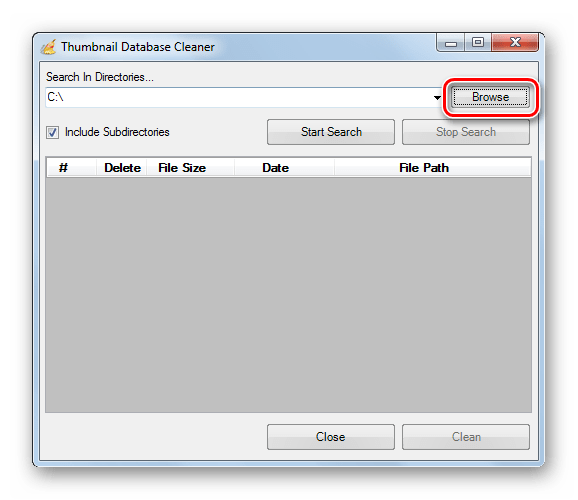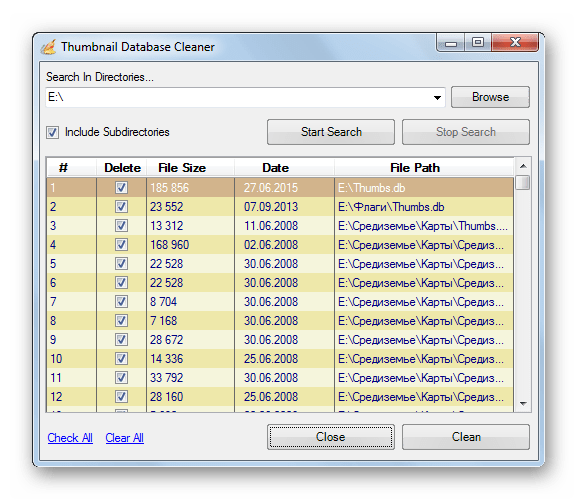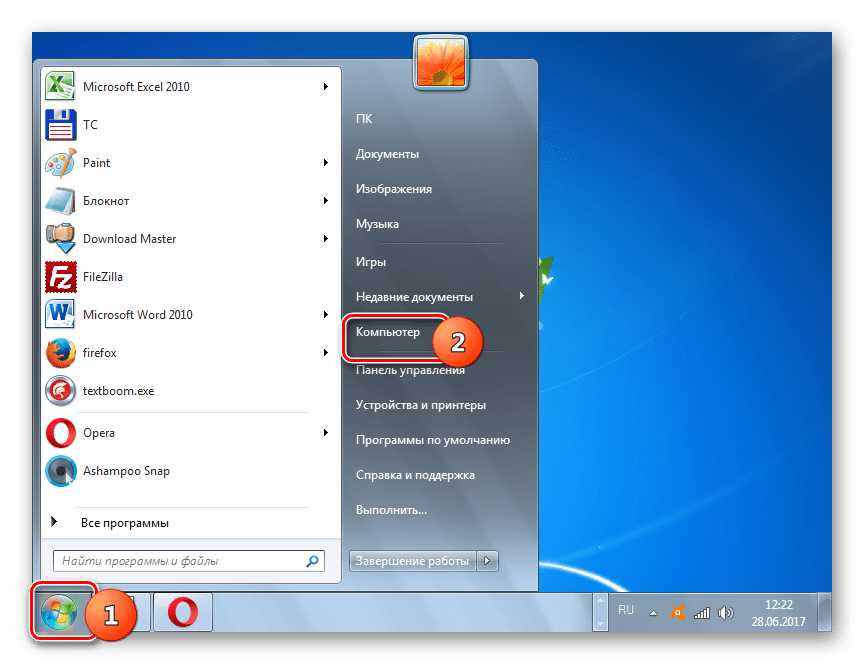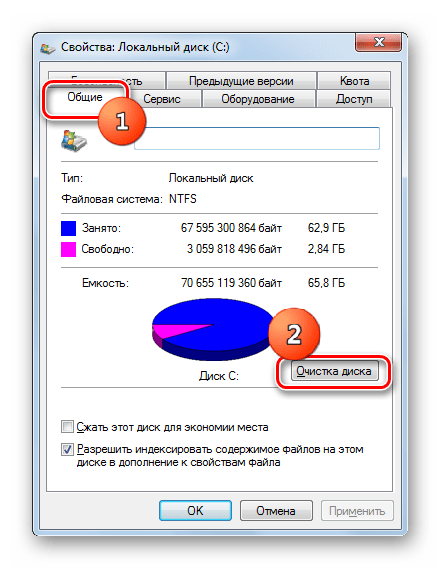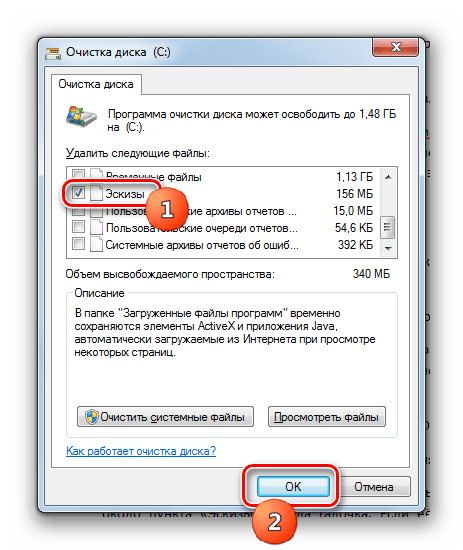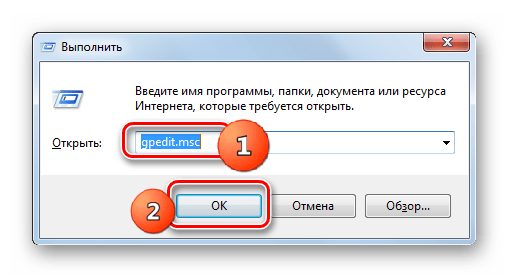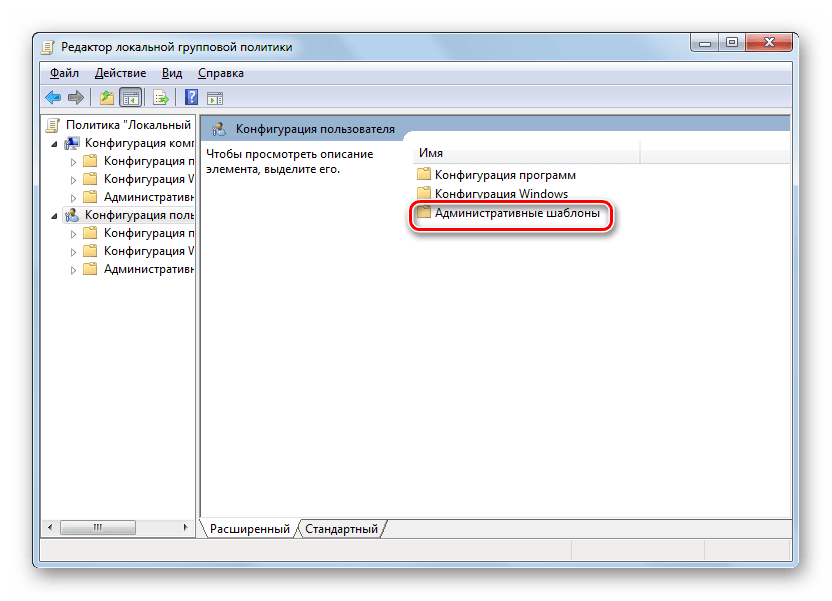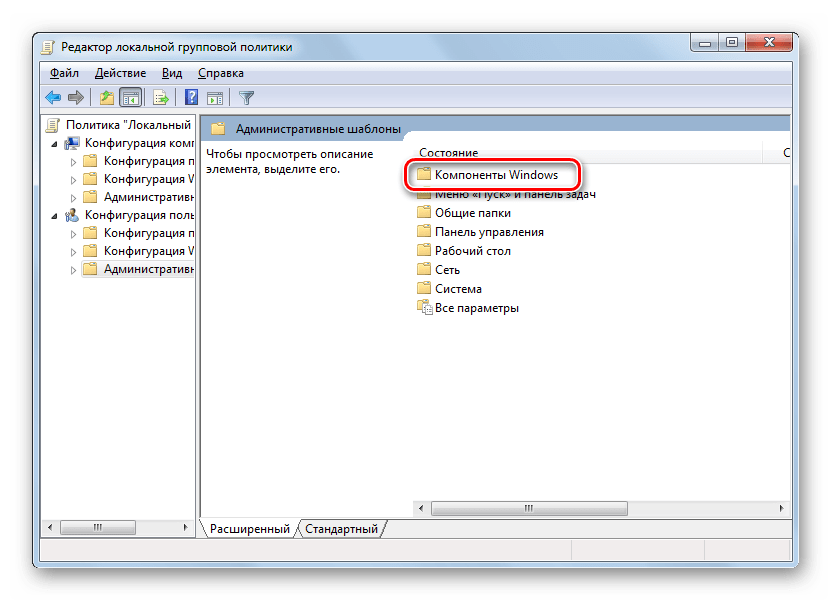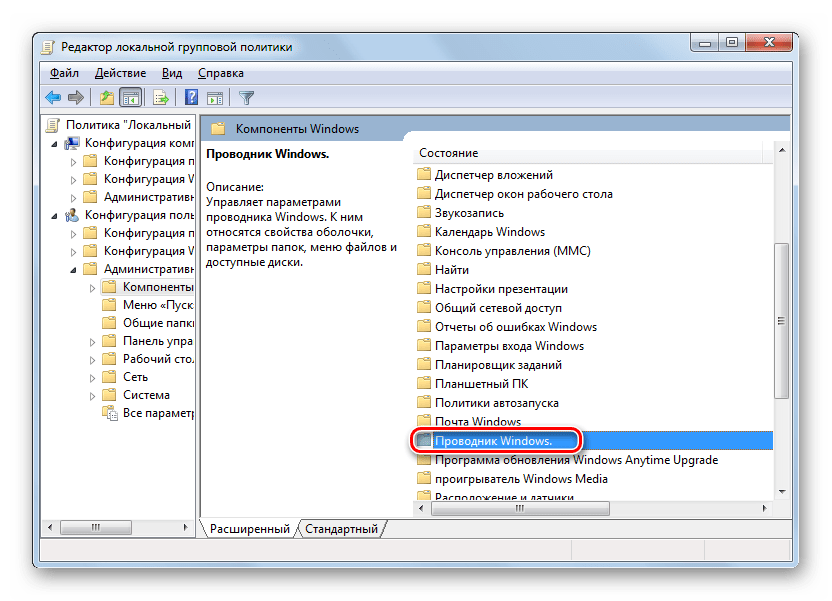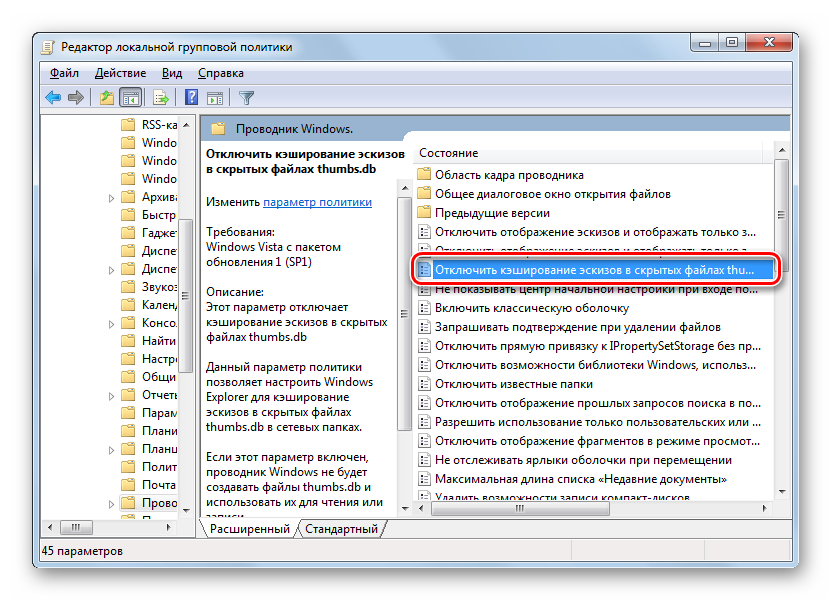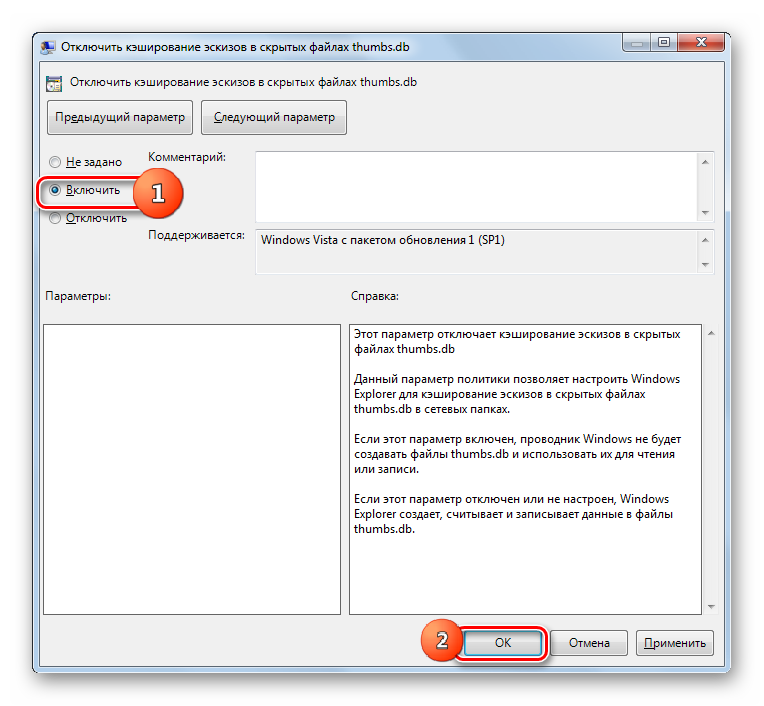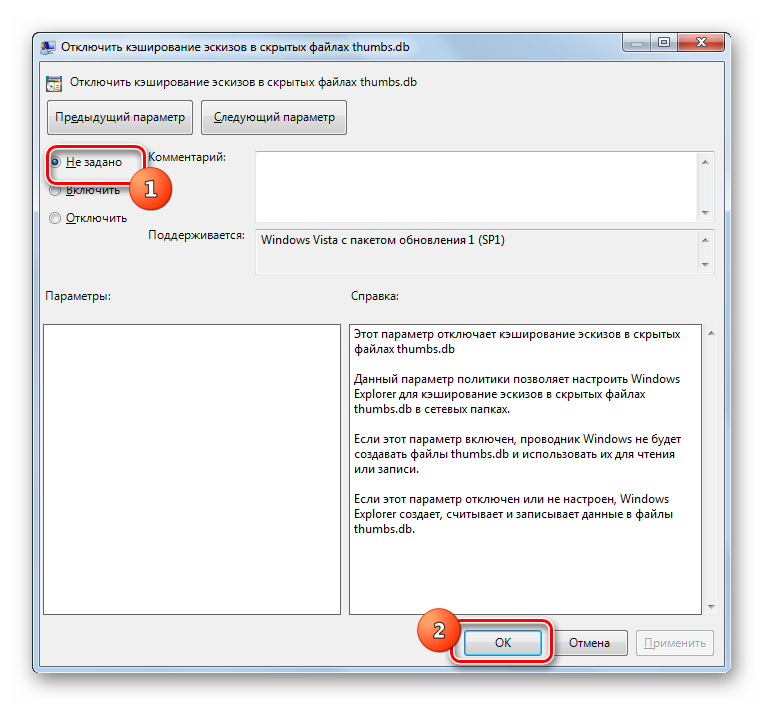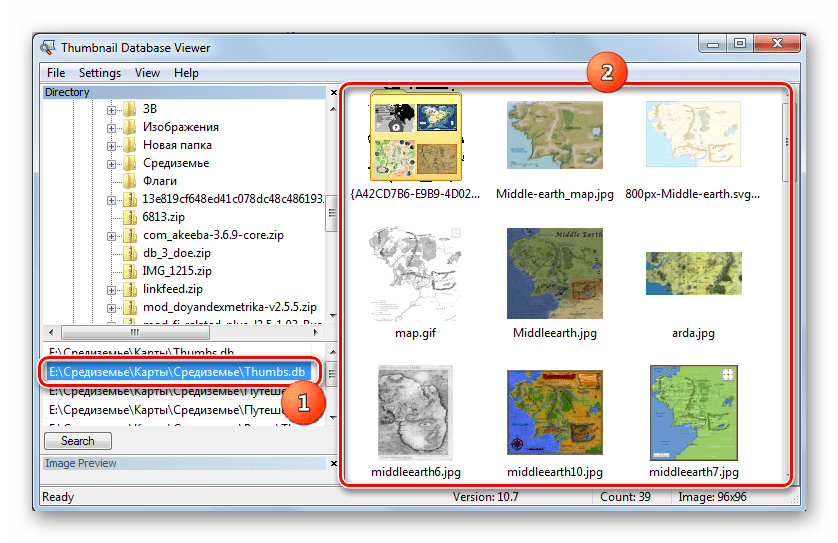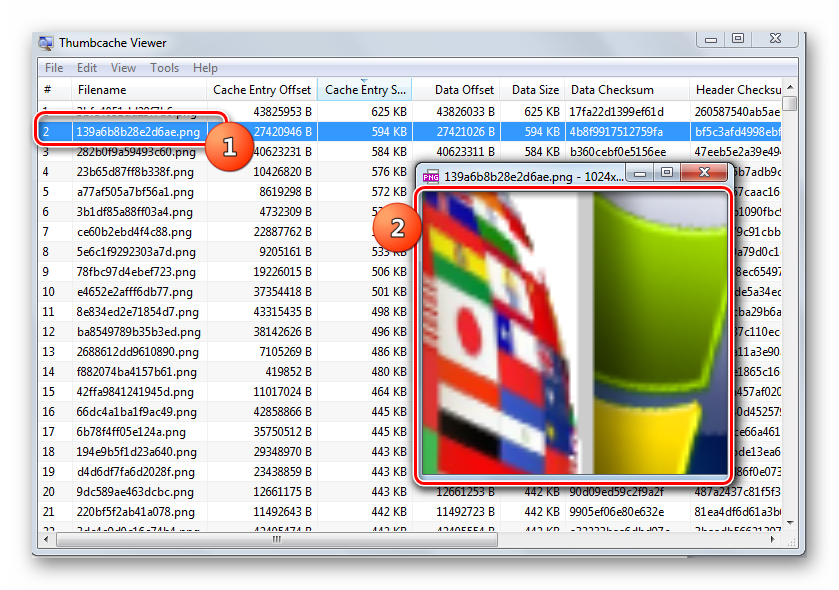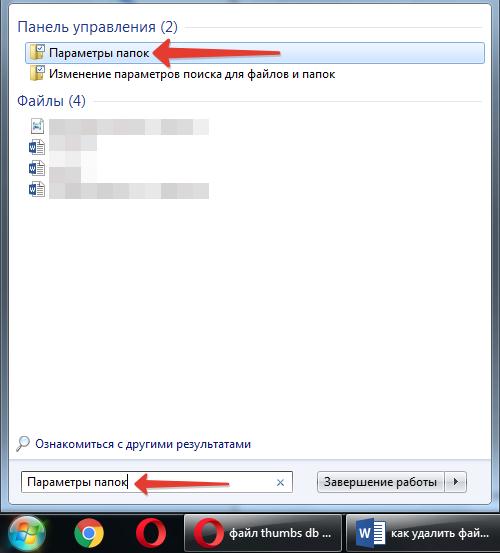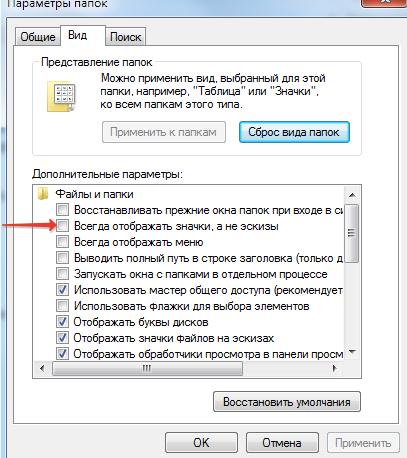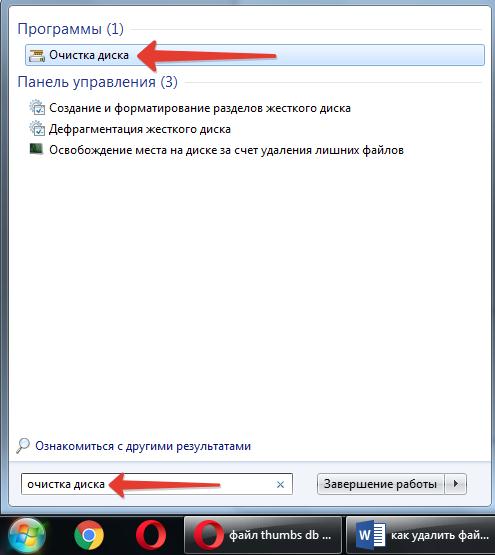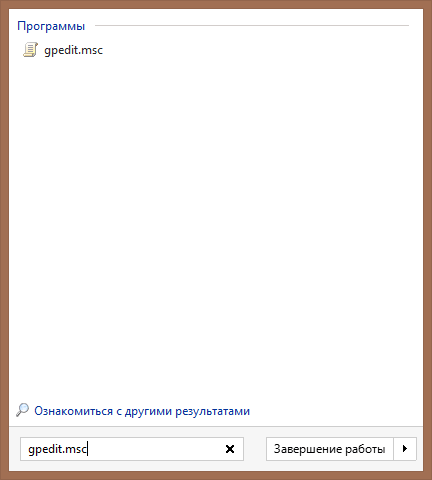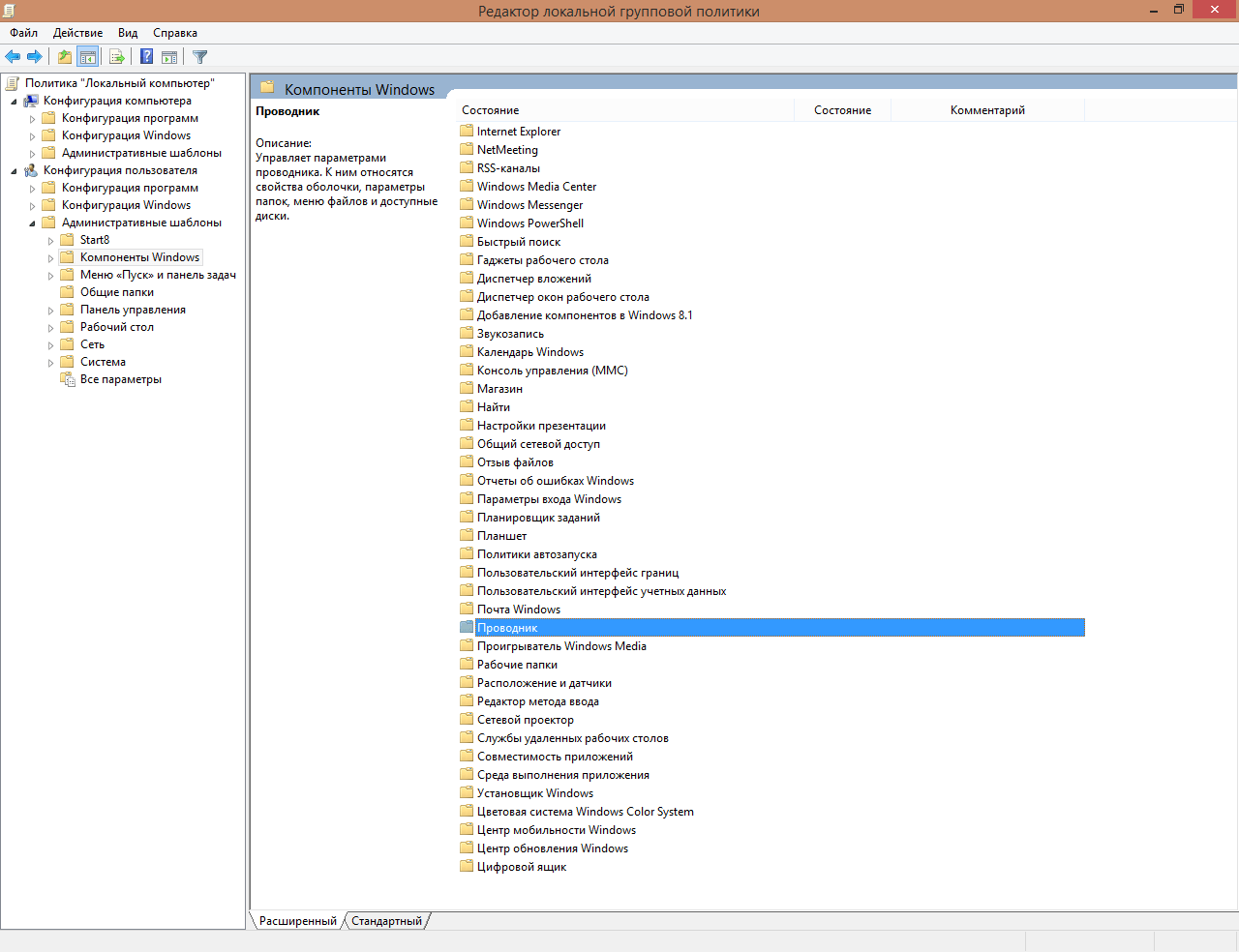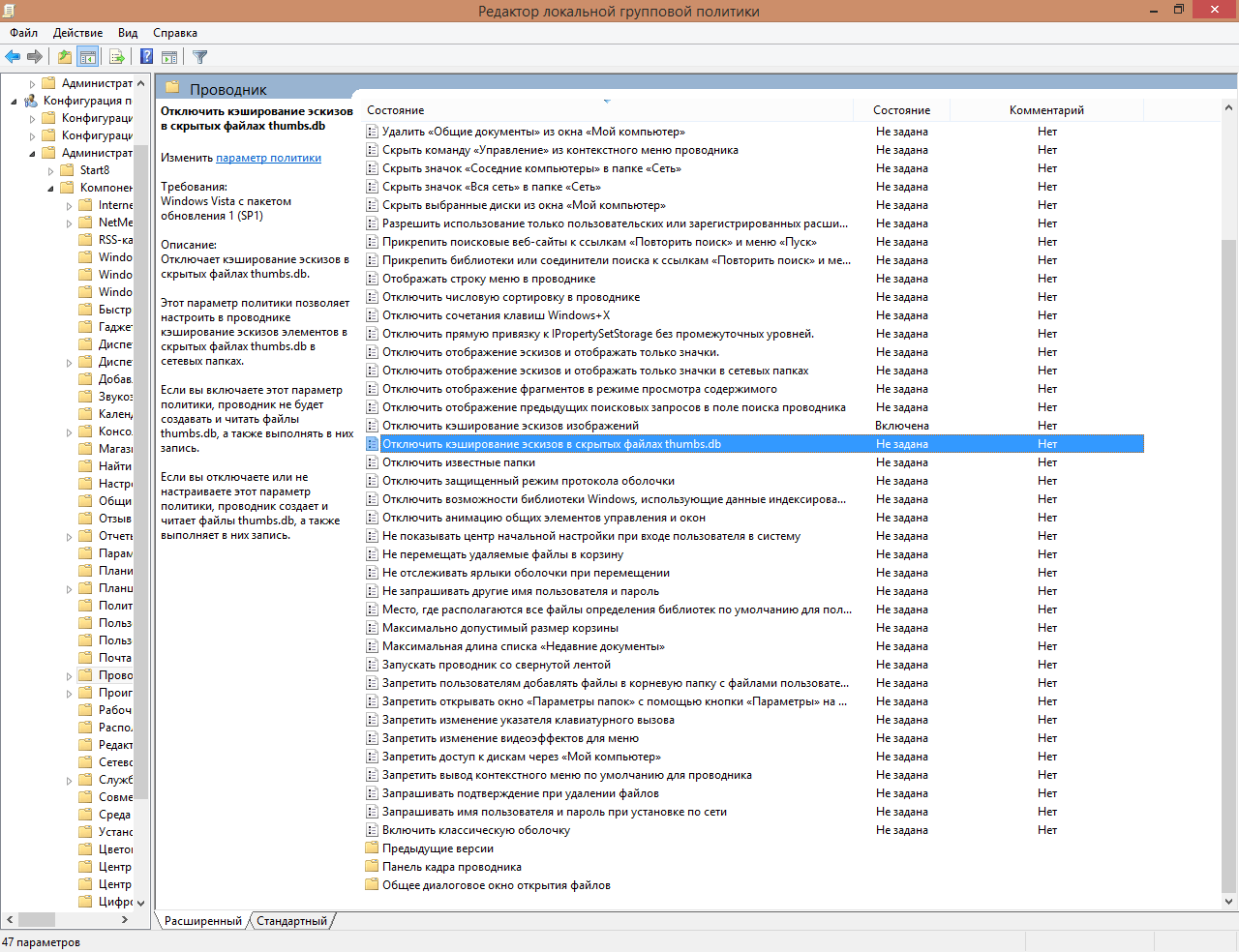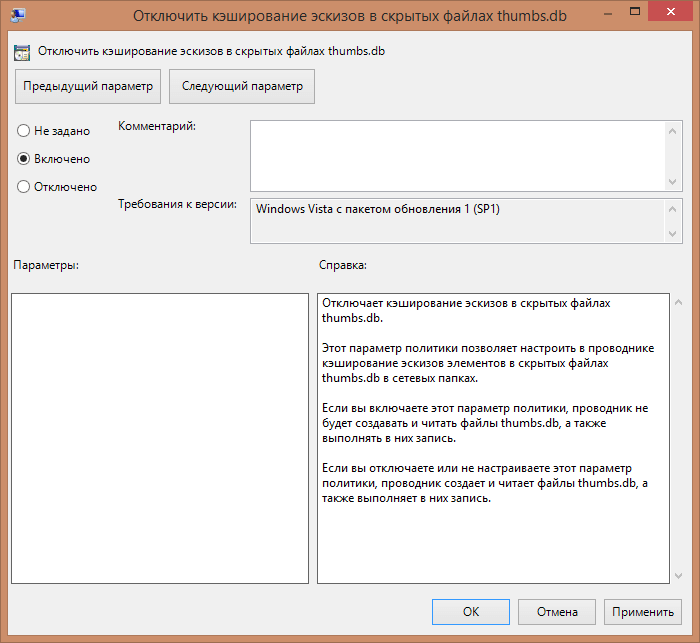Для удаления файла Thumbs.db необходимо отключить кэширование эскизов изображений. Способ, который будет рассматриваться подходит исключительно для версий Windows 7: “Профессиональная” (Professional), “Корпоративная” (Corporate) и “Максимальная” (Ultimate). Способ отключения кэширования в версиях Windows 7: “Начальная” (Starter), “Домашняя базовая” (Home Basic) и “Домашняя расширенная” (Home Premium) описан ниже.
Итак. Начала необходимо открыть “Редактор локальной групповой политики”. Для этого открываем “Пуск” и в поиск пишем “gpedit.msc” после чего нажимаем “Enter”.
В открывшемся окне “Редактор локальной групповой политики” переходим по следующему пути:
“Административные шаблоны”>>>“Компоненты Windows”>>>“Проводник Windows”
Затем в правой стороне находим строчку “Отключить кэширование эскизов в скрытых файлах thumbs.db” и кликаем по ней двойным щелчком. (Обратите внимание, на то, что пункт “Проводник Windows” выделен. Т.е., если справа ничего не появилось, нажмите на “Проводник Windows” слева.)
Во вновь появившемся окне выбрать “Включить” и нажать “OK”. И на этом всё. Но это только для версий Windows 7: “Профессиональная” (Professional), “Корпоративная” (Corporate) и “Максимальная” (Ultimate).
А как же быть в версиях Windows 7: “Начальная” (Starter), “Домашняя базовая” (Home Basic) и “Домашняя расширенная” (Home Premium).
Для отключения кэширования эскизов изображений в этих версиях необходимо воспользоваться “Редактором реестра”. Как запустить “Редактор реестра”?.
И переходим в следующий раздел:
HKEY_CURRENT_USERSoftwareMicrosoftWindowsCurrentVersionPoliciesExplorer
В том случае, если в разделе “Policies” нет раздела “Explorer”, просто его создайте.
Для этого необходимо нажать правой кнопкой мыши на разделе “Policies” из выпадающего списка “Создать” выбрать пункт “Раздел”.
Задайте имя “Explorer” и нажмите “Enter” для применения.
Затем выберите раздел “Explorer” нажмите “Правка”>>>”Создать”>>>”Параметр DWORD (32 бита)”.
Задайте имя для нового параметра “NoThumbnailCache” и нажмите “Enter”.
Правой кнопкой мыши по параметру “NoThumbnailCache”, выбрать “Изменить”.
В открывшемся окне установить значение “1” и нажать “ОК”.
Все, что осталось сделать — это перезагрузить компьютер, для применения изменений.
Thumbs.db – это скрытый системный файл, которые автоматически создается проводником Windows (File Explorer) во всех каталогах, содержащих файлы изображений и видео. Проводник генерирует эскизы (миниатюры) изображений в каталоге и сохраняет их в файле thumbs.db, представляющий собой структурированное COM хранилище. Благодаря файлу thumbs.db проводнику Windows не нужно каждый раз генерировать и пересчитывать миниатюры изображений при просмотре пользователем содержимого каталога. За счет использования кэша достигается сокращение времени на загрузку и отображение файлов эскизов изображений в Проводнике.
Однако файл thumbs.db может создавать некоторые проблемы для системных администраторов, особенно при использовании его в сетевых папках. В этой статье мы рассмотрим, можно ли удалить (отключить) файл thumbs.db в Windows.
Содержание:
- Для чего нужен файл Thumbs.db?
- Проблема удаления сетевых папок при наличии файла Thumbs.db
- Отключаем создание файла Thumbs.db в сетевых папках с помощью GPO
- Отключение создания Thumbs.db в сетевых папках через реестр
- Как удалить файлы Thumbs.db во всех каталогах?
Для чего нужен файл Thumbs.db?
Проводник Windows сохраняет в файл thumbs.db данные об эскизах (уменьшенных копиях изображений) файлов формата jpeg, bmp, gif, tif, pdf, html и некоторых видео-файлов. По-умолчанию файл thumbs.db является скрытым и не отображается в проводнике. Размер файла thumbs.db зависит от количества файлов изображений в каталоге, для каждого их которых создается собственная миниатюра.
Обратите внимание, что даже если вы удалили файл изображения из каталога, его эскиз продолжает хранится в файле thumbs.db.
В современных версиях Windows 10 файл thumbs.db генерируется только для сетевых папок. Файл thumbs.db не создается для локальных каталогов с изображениями, а кэш эскизов для проводника хранится в профиле пользователя в папке
%LOCALAPPDATA%MicrosoftWindowsExplorer
в виде файлов формата
thumbcache_xxxx.db
.
Если в Windows 10 некорректно отображаются иконки или эскизы изображений, этот кэш можно сбросить.
Файл thumbs.db можно без какого-либо вреда удалить вручную. Он автоматически пересоздастся при следующем просмотре эскиза папки. Однако вы можете запретить проводнику Windows 10создавать файл миниатюр thumbs.db.
Проще всего это сделать из меню настроек File Explorer:
- Выполните команду
Win+E
; - Перейдите на вкладку View и выберите Options;
- На вкладке View в разделе Advanced Settings включите опцию “Always show icons, never thumbnails”.
Если вам нужно отключить создание миниатюр на всех компьютерах в домене, воспользуйтесь групповыми политиками. Об этом ниже.
Проблема удаления сетевых папок при наличии файла Thumbs.db
Есть одна частая проблема в сетевых папках, связанная с использованием проводником Windows Explorer механизма кэширования эскизов изображений. Вы можете заметить, что сразу после копирования/перемещения каталога изображений в сетевой папке на файловом сервере, Windows не разрешает удалить или переименовывать каталог. Обычно вы сможете переименовать/удалить такой каталог только через некоторое время (1-5 минут).
При попытке удалить такой сетевой каталог появляется ошибка:
Folder in use. The action can’t be completed because the folder or a file in it is open in another program. Close the file or folder and try again.
Папка уже используется. Операция не может быть завершена, поскольку эти папка или файл открыты в другой программе. Закройте папку или файл и повторите попытку.
Проблема связана с известной проблемой, описанной Microsoft в KB2025703 (
Renaming a network folder in Windows Explorer fails with «the action can’t be completed
). В статье указано, что иногда наличие файла thumbs.db с кэшем миниатюр может мешать удалению или переименования сетевых папок в проводнике Windows.
Судя по всему, Windows требуется некоторое время на генерацию файла с кэшем миниатюр. Пока этот файл генерируется или обновляется, вы не можете сделать что-то с его родительским каталогом до тех пор, пока библиотека thumbcache.dll не снимет блокировку с файла thumbs.db.
В этом случае можно отключить автоматическую генерацию файла thumbs.db для сетевых папок и дисков.
Отключаем создание файла Thumbs.db в сетевых папках с помощью GPO
Чтобы File Explorer в Windows 10 при просмотре сетевых каталогов не создавал скрытый файл с кэшем эскизов изображений Thumbs.db, можно воспользоваться параметрами групповой политики.
- Запустите редактор локальной GPO (
gpedit.msc
) или создайте доменную GPO с помощью консоли
gpmc.msc
; - ПерейдитевразделполитикUser Configuration -> Administrative Templates -> Windows Components -> File Explorer;
- В данном разделе есть три параметра, которые позволяют управлять созданием файла thumbs.db:
- Turn off the display of thumbnails and only display icons on network folders (запрещает создавать файл db в сетевых папках)
- Turn off caching of thumbnails in hidden thumbs.db files
- Turn off the display of thumbnails and only display icons
- Включите все три политики, изменив их значения на Enabled;
- Осталось назначить политику на пользователей (если вы используете доменные GPO) и обновить ее на компьютерах. Для немедленного применения выполните команду:
gpupdate /force
Если вы запретили Windows создавать файл кэша изображений в папках, ОС придется каждый раз загружать файлы изображений из каталога и генерировать для них миниатюры. В результате эскизы изоражений будут создаваться заметно дольше (особенно заметно для папок с большим количеством графических файлов).
Отключение создания Thumbs.db в сетевых папках через реестр
В домашних редакциях Windows, в которых отсутствует редактор групповой политики gpedit.msc, вы отключить создание скрытых файлов thumbs.db можно через редактор реестра (
regedit.exe
).
Для этого в разделе HKEY_CURRENT_USERSoftwarePoliciesMicrosoftWindows создать подраздел Explorer, в котором создать параметр типа REG_DWORD с именем DisableThumbsDBOnNetworkFolders и значением 1
Эту же операцию можно выполнить одной командой:
reg add "HKCUSOFTWAREPoliciesMicrosoftWindowsExplorer" /v DisableThumbsDBOnNetworkFolders /d 0x1 /t REG_DWORD /f
Как удалить файлы Thumbs.db во всех каталогах?
Существующие файлы Thumbs.db в сетевых каталогах не удаляются автоматически после включения политики. Вы можете рекурсивно удалить все файлы Thumbs.db на определенном диске или в каталоге сервера с помощью PowerShell.
Перейдите в нужный каталог (поддерживаются UNC пути):
cd \msk-fs01Foto
Чтобы вывести все файлы Thumbs.db во вложенных каталогах, выполните:
Get-ChildItem -Path . -Include Thumbs.db -Recurse -Name -Force | Remove-Item –Force –WhatIF
Удалите найденные файлы с эскизами:
Get-ChildItem -Path . -Include Thumbs.db -Recurse -Name -Force | Remove-Item –Force
Содержание
- Использование Thumbs.db
- Описание
- Как увидеть Thumbs.db
- Где расположен Thumbs.db
- Удаление Thumbs.db
- Способ 1: ручное удаление
- Способ 2: удаление с помощью CCleaner
- Способ 3: Thumbnail Database Cleaner
- Способ 4: встроенные инструменты Виндовс
- Отключение кэширования эскизов
- Способ 1: Windows XP
- Способ 2: современные версии Windows
- Просмотр содержимого Thumbs.db
- Способ 1: Thumbnail Database Viewer
- Способ 2: Thumbcache Viewer
- Вопросы и ответы
Среди множества скрытых файлов, которые генерируются ОС Windows, выделяются объекты Thumbs.db. Давайте узнаем, какие функции они выполняют, и что с ним нужно делать пользователю.
Объекты Thumbs.db нельзя увидеть в обычном режиме работы Windows, так как данные файлы по умолчанию являются скрытыми. В ранних версиях Виндовс они располагаются практически в любом каталоге, где имеются картинки. В современных версиях для хранения файлов данного типа существует отдельная директория в каждом профиле. Давайте разберемся, с чем это связано и для чего эти объекты нужны. Не представляют ли они опасность для системы?
Описание
Thumbs.db является системным элементом, в котором хранятся кэшированные эскизы картинок для предварительного просмотра следующих форматов: PNG, JPEG, HTML, PDF, TIFF, BMP и GIF. Эскиз генерируется при первом просмотре пользователем изображения в файл, который по своей структуре соответствует формату JPEG независимо от формата исходника. В дальнейшем этот файл использует операционная система для реализации функции просмотра миниатюр изображений при помощи Проводника, как на картинке ниже.
Благодаря данной технологии ОС не нужно каждый раз сжимать изображения для формирования миниатюр, тем самым расходуя ресурсы системы. Теперь для этих нужд компьютер будет обращаться к элементу, в котором уже расположены миниатюры картинок.
Несмотря на то, что файл имеет расширение db (атрибут базы данных), но, по сути, он является COM-хранилищем.
Как увидеть Thumbs.db
Как уже было сказано выше, увидеть изучаемые нами объекты по умолчанию невозможно, так как они имеют не только атрибут «Скрытый», но ещё и «Системный». Но видимость их включить все-таки можно.
- Откройте Проводник Виндовс. Расположившись в любой директории, кликните по пункту «Сервис». Затем выберите «Параметры папок…».
- Запускается окошко параметров каталогов. Переместитесь в раздел «Вид».
- После того, как вкладка «Вид» откроется, перейдите к области «Дополнительные параметры». В самом её низу имеется блок «Скрытые файлы и папки». В нем нужно установить переключатель в позицию «Показывать скрытые файлы, папки и диски». Также около параметра «Скрывать защищенные системные файлы» требуется убрать флажок. После того, как указанные манипуляции проведены, жмите «OK».
Теперь все скрытые и системные элементы будут отображаться в Проводнике.
Где расположен Thumbs.db
Но, чтобы увидеть объекты Thumbs.db, нужно сначала выяснить, в какой именно директории они расположены.
В ОС до Windows Vista они располагались в той же папке, где находились соответствующие картинки. Таким образом, практически в каждом каталоге, в котором имелись картинки, находился свой Thumbs.db. Но в ОС, начиная с Виндовс Виста, под хранение кэшированных изображений была выделена отдельная директория для каждой учетной записи. Она располагается по следующему адресу:
C:Usersнаименование_профиляAppDataLocalMicrosoftWindowsExplorer
Для перехода вместо значения «наименование_профиля» следует подставить конкретное имя пользователя системы. В данной директории находятся файлы группы thumbcache_xxxx.db. Они и являются аналогами объектов Thumbs.db, которые в ранних версиях ОС размещались во всех папках, где имелись картинки.
В то же время, если на компьютере была ранее установлена Windows XP, в папках могли остаться Thumbs.db, даже если сейчас вы используете более современную версию ОС.
Удаление Thumbs.db
Если вы переживаете, что Thumbs.db имеют вирусное происхождение из-за того, что в некоторых операционных системах находятся во многих папках, то волноваться нет причин. Как мы выяснили, в подавляющем большинстве случаев это типичный системный файл.
Но, в то же время кэшированные миниатюры представляют некоторую опасность для вашей конфиденциальности. Дело в том, что даже после удаления самих изображений с жесткого диска их эскизы будут продолжать храниться в данном объекте. Таким образом, с помощью специального ПО сохраняется возможность узнать, какие же фотографии ранее хранились на компьютере.
Кроме того, названные элементы, хотя имеют и относительно небольшой размер, но в то же время занимают определенный объем на винчестере. Как мы помним, они могут хранить в себе информацию и об удаленных объектах. Таким образом, для обеспечения функции быстрого предпросмотра указанные данные уже не нужны, но, тем не менее, они продолжают занимать место на винчестере. Поэтому рекомендуется периодически чистить ПК от указанного вида файлов, даже если вам нечего скрывать.
Способ 1: ручное удаление
Теперь давайте выясним, как именно можно удалить файлы Thumbs.db. Прежде всего, можно применить обычное ручное удаление.
- Откройте папку, в которой расположен объект, предварительно настроив показ скрытых и системных элементов. Щелкните по файлу правой кнопкой мышки (ПКМ). В контекстном перечне выберите «Удалить».
- Так как удаляемый объект относится к категории системных, то после этого откроется окошко, где будет спрашиваться о том, действительно ли вы уверены в своих действиях. Кроме того, будет предупреждение, что ликвидация системных элементов может привести к неработоспособности некоторых приложений и даже Виндовс в целом. Но не пугайтесь. Конкретно к Thumbs.db это никак не относится. Удаление данных объектов никак не повлияет на работоспособность ОС или программ. Так что если вы приняли решение удалить кэшированные изображения, то смело жмите «Да».
- После этого объект будет удален в Корзину. Если вы хотите полностью обеспечить конфиденциальность, то потом можете почистить корзину стандартным способом.
Способ 2: удаление с помощью CCleaner
Как видим, удалить изучаемый элементы довольно просто. Но это так легко в том случае, если у вас установлена ОС не ранее Windows Vista или вы храните изображения только в одной папке. Если же у вас Windows XP или ранее, а файлы изображений находятся в разных местах на компьютере, то удаление Thumbs.db вручную может стать очень долгой и нудной процедурой. К тому же, нет никаких гарантий, что какой-то объект вы не пропустили. К счастью, существуют специальные утилиты, которые позволят почистить кэш изображений автоматически. Пользователю практически не нужно будет напрягаться. Одной из самых популярных программ данного направления является CCleaner.
- Запустите CCleaner. В разделе «Очистка» (он активен по умолчанию) во вкладке «Windows» найдите блок «Проводник Windows». В нем имеется параметр «Кэш эскизов». Для очистки обязательно нужно, чтобы напротив данного параметра была установлена галочка. Галочки напротив других параметров выставляйте на свое усмотрение. Жмите «Анализ».
- Приложение выполняет анализ данных на компьютере, которые можно удалить, включая эскизы изображений.
- После этого приложение отображает информацию о том, какие данные могут быть удалены на компьютере, и какое пространство при этом освободится. Жмите «Очистка».
- После завершения процедуры очистки все отмеченные в CCleaner данные будут удалены, включая эскизы картинок.
Недостаток данного способа состоит в том, что на ОС Windows Vista и новее поиск эскизов картинок производится только в директории «Explorer», куда их система и сохраняет. Если же на ваших дисках остались Thumbs.db от Windows XP, то они найдены не будут.
Способ 3: Thumbnail Database Cleaner
Кроме того, существует специальные утилиты, предназначенные для удаления кэшированных миниатюр. Они узкоспециализированные, но в то же время позволяют более точно произвести настройку удаления ненужных элементов. В число таких приложений входит Thumbnail Database Cleaner.
Скачать Thumbnail Database Cleaner
- Данная утилита не требует установки. Просто запустите её после скачивания. После запуска нажмите на кнопку «Browse».
- Открывается окно выбора директории, в которой будет производиться поиск Thumbs.db. В нем следует выбрать папку или логический диск. К сожалению, возможность проверки всех дисков одновременно на компьютере отсутствует. Поэтому, если у вас их несколько, то придется производить процедуру с каждым логическим диском в отдельности. После того, как директория выбрана, жмите «OK».
- Затем в главном окне утилиты жмите «Start Search».
- Thumbnail Database Cleaner производит поиск файлов thumbs.db, ehthumbs.db (эскизы видео) и thumbcache_xxxx.db в указанной директории. После этого выдает список найденных элементов. В перечне можно наблюдать дату, когда объект был сформирован, его размер и папку местонахождения.
- Если вы хотите удалить не все кэшированные миниатюры, а только некоторые из них, то в поле «Delete» снимите галочки с тех элементов, которые вы желаете оставить. После этого нажмите «Clean».
- Компьютер будет очищен от указанных элементов.
Способ удаления с применением программы Thumbnail Database Cleaner является более продвинутым, чем при использовании CCleaner, так как позволяет производить более глубокий поиск кэшированных миниатюр (в том числе остаточных элементов от Windows XP), а также предоставляет возможность выбора удаляемых элементов.
Способ 4: встроенные инструменты Виндовс
Удаление эскизов картинок автоматически можно также произвести при помощи встроенных инструментов Виндовс.
- Щелкните «Пуск». В меню выберите «Компьютер».
- Открывается окно с перечнем дисков. Кликните ПКМ по наименованию того диска, на котором располагается Виндовс. В подавляющем большинстве случаев это диск C. В перечне выберите «Свойства».
- В окошке свойств во вкладке «Общие» нажмите «Очистка диска».
- Система выполняет сканирование диска, определяя, какие элементы можно удалить.
- Открывается окно очистки диска. В блоке «Удалить следующие файлы» проверьте, чтобы около пункта «Эскизы» стояла галочка. Если её нет, то установите. Галочки около остальных пунктов расставьте на свое усмотрение. Если вы больше ничего не желаете удалять, то все их необходимо снять. После этого жмите «OK».
- Удаление эскизов будет выполнено.
Недостаток данного способа тот же, что и при использовании CCleaner. Если вы используете Windows Vista и более поздние версии, то система думает, что кэшированные миниатюры могут находиться только в строго установленной директории. Поэтому в отличных от Windows XP остаточные объекты удалить таким способом нельзя.
Отключение кэширования эскизов
Некоторые пользователи, которые желают обеспечить максимальную конфиденциальность, не удовлетворяются обычной чисткой системы, но хотят полностью выключить возможность кэширования эскизов картинок. Посмотрим, как это можно сделать на разных версиях Виндовс.
Способ 1: Windows XP
Прежде всего, вкратце рассмотрим данную процедуру на Windows XP.
- Нужно переместиться в окно свойств папки тем же способом, который был описан ранее, когда мы говорили о включении показа скрытых элементов.
- После запуска окна переместитесь во вкладку «Просмотр». Установите флажок около параметра «Не создавать файл эскизов» и нажмите «OK».
Теперь новые кэшированные миниатюры формироваться в системе не будут.
Способ 2: современные версии Windows
В тех версиях Виндовс, которые выпускались после Windows XP, отключить кэширование эскизов несколько сложнее. Рассмотрим эту процедуру на примере Windows 7. В других современных версиях системы алгоритм отключения аналогичный. Прежде всего, следует отметить, что перед тем, как выполнять нижеописанную процедуру, нужно обладать административными правами. Поэтому, если вы в данный момент находитесь в системе не под учетной записью администратора, то нужно выйти из нее и снова зайти, но уже под указанным профилем.
- Наберите на клавиатуре Win+R. В окне инструмента «Выполнить», которое после этого запустится, вбейте:
gpedit.mscЖмите «OK».
- Запускается окно редактора локальной групповой политики. Кликните по наименованию «Конфигурация пользователя».
- Далее жмите «Административные шаблоны».
- Затем нажимайте «Компоненты Windows».
- Открывается большой перечень компонентов. Щелкните по названию «Проводник Windows» (или просто «Проводник» — в зависимости от версии ОС).
- Два раза кликните левой кнопкой мышки по наименованию «Отключить кэширование эскизов в скрытых файлах thumbs.db»
- В открывшемся окошке переставьте переключатель в позицию «Включить». Жмите «OK».
- Кэширование будет отключено. Если в будущем вы захотите включать его заново, то нужно будет проделать ту же процедуру, но только в последнем окне установить переключатель напротив параметра «Не задано».
Просмотр содержимого Thumbs.db
Теперь мы подошли к вопросу, как просмотреть содержимое Thumbs.db. Сразу нужно сказать, что встроенными инструментами системы сделать это невозможно. Придется применять стороннее ПО.
Способ 1: Thumbnail Database Viewer
Такой программой, которая позволит просмотреть нам данные из Thumbs.db, является Thumbnail Database Viewer. Данное приложение того же производителя что и Thumbnail Database Cleaner, и тоже не требует инсталляции.
Загрузить Thumbnail Database Viewer
- После запуска Thumbnail Database Viewer с помощью навигационной области слева перейдите к тому каталогу, в котором находятся интересующие вас эскизы. Произведите его выделение и щелкните «Search».
- После завершения поиска в специальном поле отображаются адреса всех найденных в указанной директории объектов Thumbs.db. Для того, чтобы посмотреть, какие картинки в себе содержит конкретный объект, просто выделяем его. В правой части окна программы отобразятся все картинки, эскизы которых он хранит.
Способ 2: Thumbcache Viewer
Ещё одной программой, с помощью которой можно осуществить просмотр интересующих нас объектов, является Thumbcache Viewer. Правда, в отличие от предыдущего приложения, он может открывать не все кэшированные изображения, а только объекты типа thumbcache_xxxx.db, то есть, созданные в ОС, начиная с Виндовс Виста.
Скачать Thumbcache Viewer
- Запустите Thumbcache Viewer. Щелкните в меню последовательно по наименованиям «File» и «Open…» или примените Ctrl+O.
- Запускается окно, в котором следует перейти в директорию расположения нужного элемента. После этого выделяем объект thumbcache_xxxx.db и жмем «Открыть».
- Открывается список изображений, которые содержит конкретный объект эскизов. Для просмотра изображения достаточно просто выделить его наименование в перечне, и оно отобразится в дополнительном окошке.
Как видим, сами по себе кэшированные миниатюры опасность не несут, а наоборот способствуют более быстрой работе системы. Но они могут быть использованы злоумышленниками для получения информации об удаленных изображениях. Поэтому, если вы переживаете насчет конфиденциальности, то лучше периодически очищать компьютер от кэшированных объектов или вообще отключить возможность кэширования.
Очистку системы от названных объектов можно производить как встроенными инструментами, так и при помощи специализированных приложений. Лучше всего с данной задачей справляется Thumbnail Database Cleaner. Кроме того, есть несколько программ, которые позволяют просмотреть содержимое кэшированных эскизов.
Если вы включили отображение скрытых файлов и папок то наверняка сталкивались с таким назойливым файлом, как Thumbs.db. Этот файл встречается повсеместно и первое, что хочется при взгляде на него – удалить к чертовой бабушке. Нужно ли это делать и для чего вообще предназначен файл Thumbs.db?
Предназначение файла не секрет – он используется операционной системой для хранения эскизов изображений, что отображаются в любой папке Windows при выборе режима Эскизы страниц в Проводнике.
По этой причине файл Thumbs.db автоматически создается в каждой папке, в которой есть те или иные изображения, сразу после ее открытия.
Файл Thumbs.db – скрытый, поэтому по умолчанию его не видно. Чтобы лицезреть сей файл необходимо, как уже было сказано, включить отображение скрытых файлов и папок.
Зачем вообще избавляться от Thumbs.db, чем он так мешает? Например, вы удалили из папки какие-то изображения, однако, их эскизы могут остаться в файле – и плакала ваша частная жизнь. Представьте, кто-то посторонний случайно или намеренно получит доступ к Thumbs.db, а там…все то, что вы удалили и предпочли забыть.
Вам интересно, как можно посмотреть содержимое Thumbs.db? Для этого предназначена маленькая бесплатная программа Thumbnail Database Viewer.
- Скачать Thumbnail Database Viewer
Особо продвинутые ребята могут использовать программу Thumbs.db Viewer 2 – у нее значительно больше возможностей, но она, увы, платная (впрочем, есть работоспособная тестовая версия).
Нет, прям беда с этим Thumbs.db. Поскольку описываемый риск существует, давайте вообще отключим кэширование эскизов и посмотрим, как это можно сделать в различных версиях Windows.
Как удалить Thumbs.db в Windows XP
В Windows XP удалить Thumbs.db как два пальца об асфальт: откройте Проводник, выберите команду Сервис > Свойства папки, перейдите на вкладку Вид и установите флажок Не кэшировать эскизы.
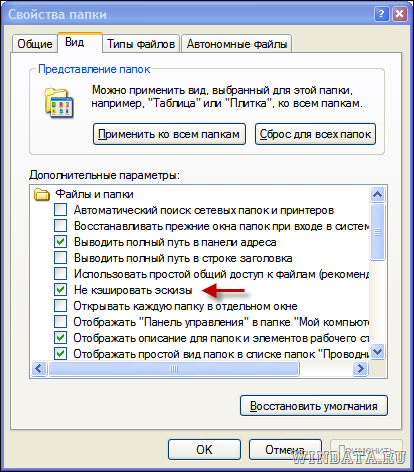
Второй вариант – изменить значение системного реестра. Откройте редактор системного реестра (Пуск > Выполнить, ввести regedit и нажать <Enter>) и перейдите в следующий раздел:
HKEY_CURRENT_USERSoftwareMicrosoftWindowsCurrentVersionExplorerAdvanced
Найдите в нем значение DisableThumbnailCache и дважды на нем щелкните. Введите значение 1, чтобы отключить создание эскизов.
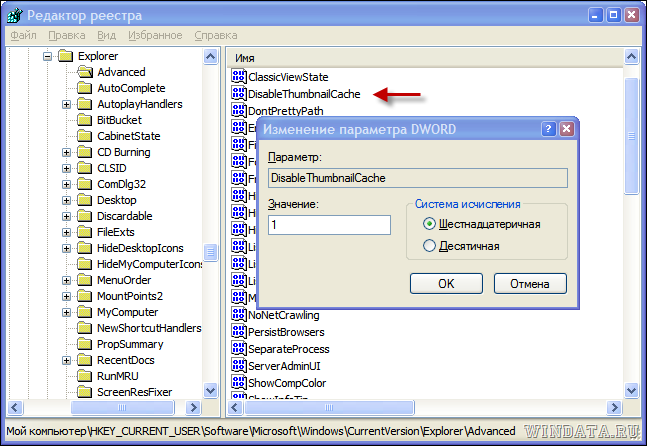
Как видите, все просто. Как насчет удаления эскизов в Windows Vista?.
Как удалить Thumbs.db в Windows Vista
Что касается Windows Vista, то вместо Thumbs.db в ней используется единая база эскизов. Все эскизы имеют название вида thumbcache_xxxx.db и хранятся в следующей папке:
Users[имя пользователя]AppDataLocalMicrosoftWindowsExplorer
Так что можете смело навестить эту папку и устроить там расправу.
Как удалить Thumbs.db в Windows 7
Сразу отметим: этот способ удаления Thumbs.db возможен только в следующих версиях Windows 7: “Профессиональная”, “Корпоративная” и “Максимальная”.
В первую очередь, нам понадобится редактор групповой политики. Чтобы его открыть, щелкните на кнопке Пуск, введите в поле поиска gpedit.msc и нажмите клавишу <Enter>.
Откроется Редактор локальной групповой политики, в котором перейдите в раздел Конфигурация пользователя.
Теперь перейдите в следующее меню: Административные шаблоны > Компоненты Windows > Проводник Windows.
В правой панели найдите строку Отключить кэширование эскизов в скрытых файлах thumbs.db. Дважды на ней щелкните.
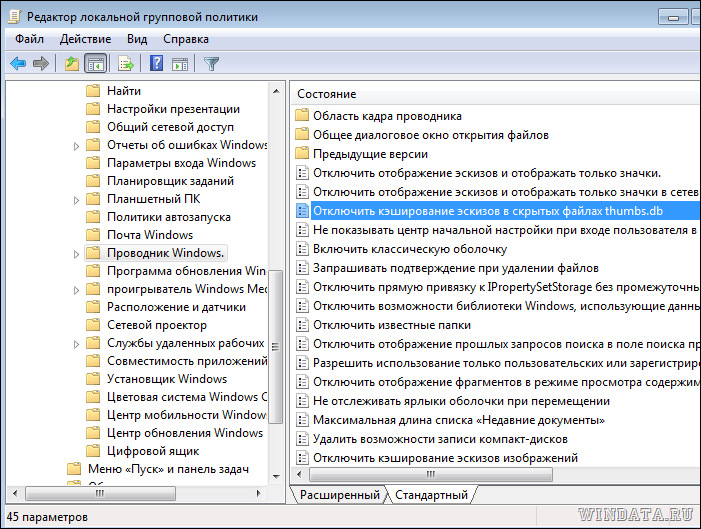
Откроется новое окно, в котором выберите переключатель Включить и щелкните на кнопке ОК.
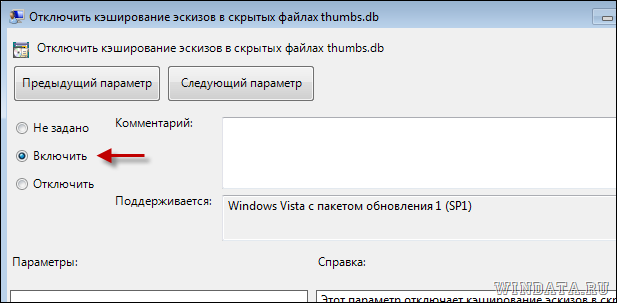
А что же делать обладателям базовых версий Windows 7, таких как “Домашняя базовая” и “Домашняя расширенная”? Этим ребятам достаточно залезть в системный реестр.
Откройте редактор системного реестра (Пуск > regedit) и перейдите в следующий раздел:
HKEY_CURRENT_USERSoftwareMicrosoftWindowsCurrentVersionPoliciesExplorer
Если в разделе Policies нет раздела Explorer (так бывает), просто его создайте, щелкнув правой кнопкой мыши на разделе Policies и выбрав команду Создать > Раздел. Введите название раздела Explorer и щелкните на кнопке ОК.
Выберите команду Правка > Создать > Параметр DWORD (32 бита).

Укажите для нового параметра имя NoThumbnailCache. Теперь осталось дважды щелкнуть на свежесозданном параметре и ввести для него значение 1.

Осталось перезагрузить компьютер и вы навсегда можете забыть о надоедливых файлах Thumbs.db.
В этой статье разберемся, что это за файл thumbs.db, какие функции он выполняет в Windows, можно ли удалить или отключить thumbs.db и если да, то как.
Thumbs.db – это системный файл Windows (начиная с версии XP, так же есть в Win 7, 8, 10). Это база данных, в которой хранятся миниатюры изображений, некоторых графических файлов и превью картинок видеофайлов.
В старых версиях Windows такой файл есть во всех папках, в которых содержаться эскизы. Он создается автоматически.
В новых, начиная с Win 7 файл храниться тут:
C:UsersИмя пользователяAppDataLocalMicrosoftWindowsExplorer
Thumbs.db – скрытый файл и его нельзя увидеть без включения в настройках отображения показа скрытых файлов и папок.
Чтобы включить отображение скрытых файлов нужно:
- Зайти в параметры папок;
- Перейти во вкладку «Вид»;
- Прокрутить список вниз;
- Переставить галочку на: «Показывать скрытые файлы, папки и диски».
Как удалить thumbs.db и отключить его создание
Случается так, что наличие файла thumbs.db мешает удалению папки. При попытке удалить директорию появляется ошибка-сообщение, уведомляющая о том, что объект используется. Что же делать? Как удалить thumbs.db? И можно ли это делать? Как отключить автоматическое создание?
Удалять этот файл можно, в нем нет никакой критической важности и его удаление не вызовет каких-либо ошибок.
Избавиться от thumbs.db достаточно просто. Нужно:
- Перейти в параметры папок (первый скриншот в статье);
- Перейти во вкладку «Вид»;
- Убрать галочку с пункта «Всегда отображать значки, а не эскизы». Это предотвратит дальнейшее создание подобных файлов.
- Удалить старые файлы эскизов можно с помощью мастера очистки диска.
Он автоматически удалит все файлы thumbs.db из Windows.
Достаточно просто его запустить и поставить галочку напротив «Эскизы».
Альтернативный способ отключить создание файла thumbs.db с помощью команды gpedit.msc:
Так же можно удалить файлы эскизов с помощью программ Thumbnail Database Cleaner и Thumbs Remover и конечно же с помощью популярной программы для очистки компьютера от мусора CCleaner, которая так же успешно удаляет кэш эскизов.
Как открыть файлы Thumbs.db
Если вдруг у вас возникнет необходимость открыть файлы Thumbs.db, то в этом может помочь программа Thumbcache Viewer.
Надеюсь, эта статья помогла, и вы теперь знаете, что это за файл thumbs.db, как его удалить, как отключить и как открыть.
Download Article
A step-by-step guide on deleting thumb.db files
Download Article
This wikiHow teaches you how to find and delete «Thumbs.db» files on your computer, using a Windows PC. Thumbs.db files are database files to store image thumbnails on Windows systems. These files are saved in the same folder as your original image files, but they’re usually hidden files, and you have to change your folder options to see them. Once you enable hidden files, you can delete Thumbs.db files just like any other file on your computer.
Steps
-
1
Open the folder containing your image files. Find and double-click on the folder containing your image files to open it in a new File Explorer window.
-
2
Click the View tab at the top. This button is at the top of the File Explorer window, above the folder directory. It will open your file and folder viewing options on a toolbar at the top.
Advertisement
-
3
Check the
Hidden items option on the View toolbar. You can find this option in the «Show/hide» section of the View toolbar.
- When this option is checked, you’ll be able to see regular hidden files on your computer.
- To show hidden files, you can change the view inside File Explorer.
- The view can show or hide hidden files, file extensions, and things like that.
- If you want to change the permissions of a file, right-click on the file or folder. Then go down to properties at the bottom of the context menu. Inside properties, you can go to the security tab.
-
4
Click the Options button on the View toolbar. This button is on the right-end of the toolbar. It will open a drop-down menu.
-
5
Click Change folder and search options in the drop-down. This will open your Folder Options menu in a new dialogue box.
-
6
Click the View tab in the «Folder Options» window. This button is at the top of the dialogue box. You can manually change all your file and folder viewing options here.
-
7
Click and uncheck the Hide protected operating system files option. You can find this option under the «Hidden files and folders» heading in the Advanced Settings box here.
-
8
Click Yes in the confirmation pop-up. This will confirm your action, and uncheck the option.
-
9
Click OK or Apply in the Folder Options window. This will apply your new folder settings. You can now see your «Thumbs.db» files in the folder containing your images.
-
10
Right-click the «Thumbs.db» file you want to delete. You can find this file in the same folder as your image files.
-
11
Select Delete on the right-click menu. It’s towards the bottom between «Create shortcut» and «Rename.»
-
12
Click Yes in the confirmation window. This will confirm your action, and move the selected Thumbs.db file to your computer’s Trash or Recycle Bin.
Advertisement
Ask a Question
200 characters left
Include your email address to get a message when this question is answered.
Submit
Advertisement
About This Article
Article SummaryX
1. Open the folder containing your images.
2. Click the View tab at the top.
3. Check the Hidden items box.
4. Click Options, and select Change folder and search options.
5. Click the View tab in the «Folder Options» window.
6. Uncheck the Hide protected operating system files box, and confirm.
7. Click OK in Folder Options.
8. Right-click the Thumbs.db file.
9. Select Delete.
Did this summary help you?
Thanks to all authors for creating a page that has been read 55,979 times.
Is this article up to date?
Download Article
A step-by-step guide on deleting thumb.db files
Download Article
This wikiHow teaches you how to find and delete «Thumbs.db» files on your computer, using a Windows PC. Thumbs.db files are database files to store image thumbnails on Windows systems. These files are saved in the same folder as your original image files, but they’re usually hidden files, and you have to change your folder options to see them. Once you enable hidden files, you can delete Thumbs.db files just like any other file on your computer.
Steps
-
1
Open the folder containing your image files. Find and double-click on the folder containing your image files to open it in a new File Explorer window.
-
2
Click the View tab at the top. This button is at the top of the File Explorer window, above the folder directory. It will open your file and folder viewing options on a toolbar at the top.
Advertisement
-
3
Check the
Hidden items option on the View toolbar. You can find this option in the «Show/hide» section of the View toolbar.
- When this option is checked, you’ll be able to see regular hidden files on your computer.
- To show hidden files, you can change the view inside File Explorer.
- The view can show or hide hidden files, file extensions, and things like that.
- If you want to change the permissions of a file, right-click on the file or folder. Then go down to properties at the bottom of the context menu. Inside properties, you can go to the security tab.
-
4
Click the Options button on the View toolbar. This button is on the right-end of the toolbar. It will open a drop-down menu.
-
5
Click Change folder and search options in the drop-down. This will open your Folder Options menu in a new dialogue box.
-
6
Click the View tab in the «Folder Options» window. This button is at the top of the dialogue box. You can manually change all your file and folder viewing options here.
-
7
Click and uncheck the Hide protected operating system files option. You can find this option under the «Hidden files and folders» heading in the Advanced Settings box here.
-
8
Click Yes in the confirmation pop-up. This will confirm your action, and uncheck the option.
-
9
Click OK or Apply in the Folder Options window. This will apply your new folder settings. You can now see your «Thumbs.db» files in the folder containing your images.
-
10
Right-click the «Thumbs.db» file you want to delete. You can find this file in the same folder as your image files.
-
11
Select Delete on the right-click menu. It’s towards the bottom between «Create shortcut» and «Rename.»
-
12
Click Yes in the confirmation window. This will confirm your action, and move the selected Thumbs.db file to your computer’s Trash or Recycle Bin.
Advertisement
Ask a Question
200 characters left
Include your email address to get a message when this question is answered.
Submit
Advertisement
About This Article
Article SummaryX
1. Open the folder containing your images.
2. Click the View tab at the top.
3. Check the Hidden items box.
4. Click Options, and select Change folder and search options.
5. Click the View tab in the «Folder Options» window.
6. Uncheck the Hide protected operating system files box, and confirm.
7. Click OK in Folder Options.
8. Right-click the Thumbs.db file.
9. Select Delete.
Did this summary help you?
Thanks to all authors for creating a page that has been read 55,979 times.
Is this article up to date?
В одной из своих статей я описывал, что такое файл thumbs.db, для чего он нужен и как от него избавиться. Статья называется Что за странный файл Thumbs.db? . Так вот там я описывал, как отключить кэширование эскизов (напрямую связано с нашим таинственным файлом) для Windows XP. Однако сейчас все больше людей переходят на Windows 7 и тем более, я открыл раздел на сайте, посвященный этой операционной системе, так почему бы не написать как отключить кэширование эскизов и избавиться от thumbs.db в Windows 7.
Нажимаем Win+R и в открывшемся окне пишем gpedit.msc. Это позволит попасть нам в редактор групповой политики. Нажимаем «ОК».
У меня Windows 7 на русском языке, для тех у кого на английском далее название будут дублироваться. В следующем окне заходим «Конфигурация пользователя» (User Configuration).
Далее «Административные шаблоны» (Administrative Templates).
Далее «Компоненты Windows» (Windows Components).
«Проводник Windows» (Windows Explorer).
Далее ищем «Отключить кэширование эскизов в скрытых файлах Thumbs.db». (Turn off the caching of thumbnails in hidden thumbs.db files.). Кликаем по нему два раза левой кнопкой.
Ставим радио переключатель в положение «Включить» и нажимаем «ОК».
Вот, в принципе, и все.
Смотрим видео по теме:
Загрузка…
Об авторе: Олег Каминский
Вебмастер. Высшее образование по специальности «Защита информации». Создатель портала comp-profi.com. Автор большинства статей и уроков компьютерной грамотности
Обновлено 10.03.2015
Что за файл Thumbs.db-01
Всем привет сегодня хочу рассказать что за файлы Thumbs.db, как отключить их создание и как их удалить.
Файл Thumbs.db – системный, находится во всех папках Windows (любая версия ОС), где расположены картинки. Он создается автоматически, когда пользователь впервые заходит в папку с графическими данными. В нем находится кэш эскизов изображений, это сделано для ускорения производительности системы. Впрочем, зачастую функция, наоборот, мешает пользователю, при удалении самого изображения, его эскиз все равно остается в этом файле. Также нередко случается и другая проблема, при записи картинок на флешку с определенной папки этот файл также будет скопирован и пользователи других ПК получат его к себе.
Давайте рассмотрим как отключить создание Thumbs.db в Windows 7, Windows 8.1, Windows 10.
Открываем пуск и в строке поиска пишем gpedit.msc и нажимаем Enter.
Что за файл Thumbs.db и как их запретить-01
У вас откроется редактор локальной групповой политики. Вы можете заметить две области Конфигурация компьютера и конфигурация пользователя, нам нужна как раз вторая.
Что за файл Thumbs.db и как их запретить-02
Идем в Конфигурация пользователя-Административные шаблоны-компоненты Windows-Проводник
Что за файл Thumbs.db и как их запретить-03
выбираем отключить кэширование эскизов в скрытых файлах thumbs.db
Что за файл Thumbs.db и как их запретить-04
Щелкаем по нему два раза левым кликом мышки и попадаем в свойства и выбираем Включить.
Что за файл Thumbs.db и как их запретить-05
Теперь файл thumbs.db не будет назойливо надоедать, а также занимать лишнее место. Самое главное не забудьте удалить старые эскизы с помощью ccleaner.
Материал сайта Pyatilistnik.org
Мар 10, 2015 23:52